Cara Mudah Ubah Huruf di WhatsApp Jadi Miring, Tebal, Coret Tanpa Kode
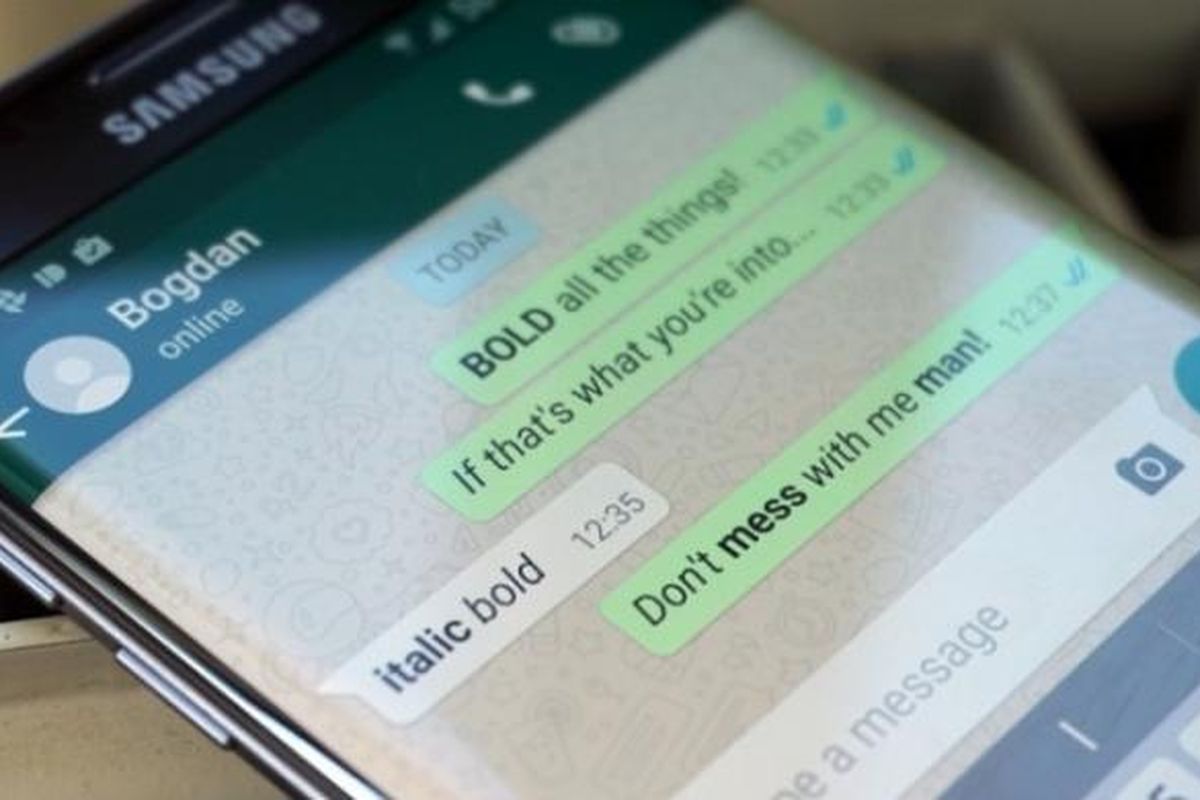
- Aplikasi pesan instan WhatsApp memiliki segudang fitur yang bisa dimanfaatkan penggunanya untuk berkomuniaksi. Salah satu fitur yang cukup menarik adalah kemampuan untuk mengubah kata atau kalimat menjadi tebal (bold), miring (italic), teks yang dicoret (strikethrough), serta monospace.
Tak ayal, banyak pengguna mencari cara bagaimana mengubah huruf WhatsApp menjadi tebal, miring, coret, atau monospace.
Umumnya, untuk membuat teks dengan format khusus tersebut, pengguna harus menyematkan simbol atau kode khusus di awal dan akhir kata atau kalimat.
Bagi sebagian pengguna, cara itu dianggap kurang efektif karena mereka harus mengingat kode yang harus disematkan. Pasalnya, masing-masing format menggunakan kode yang berbeda.
Baca juga: Cara Ubah Huruf di WhatsApp Jadi Miring, Tebal, dan Dicoret
Untuk membuat huruf WhatsApp menjadi tebal misalnya, pengguna harus mengapit kata atau kalimat dengan tanda bintang (*).
Kemudian huruf miring WhatsApp bisa dibuat dengan membubuhkan tanda underscore (_), serta untuk membuat teks WhatsApp memiliki coretan pengguna wajib menambahkan tanda tilde (~) di awal dan akhir kata atau kalimat.
Bagi sebagian orang, tidak mudah untuk mengingat kode untuk masing-masing format. Untungnya, WhatsApp juga menyediakan cara alternatif yang jauh lebih ringkas.
Untuk mengubah teks WhatsApp menjadi tebal, miring, dicoret, dan monospace, pengguna cukup meng-klik tombol "tersembunyi" seperti langkah berikut, sebagaimana dihimpun KompasTekno dari WhatsApp FAQ, Kamis (9/12/2021).
- Pertama, buka aplikasi WhatsApp dan buka sebuah kolom obrolan.
- Selanjutnya, ketik teks yang ingin diubah ke dalam format khusus.
- Apabila sudah diketik, blok bagian kata atau kalimat yang ingin diubah menjadi tebal, miring, dicoret atau monospace. Untuk mengebloknya, cukup sentuh dan tahan di kata atau kalimat yang dikehendaki.
- Kemudian, akan muncul pop-up menu di sisi atas. Klik ikon titik tiga vertikal di ujung kanan.
- Opsi huruf tebal, miring, coret, atau monospace akan muncul. Cukup klik format mana yang diinginkan.
- Format kata atau kalimat akan berubah sesuai opsi yang dipilih.
Baca juga: Cara Mudah Menyembunyikan Foto Profil WhatsApp dari Pengguna Lain
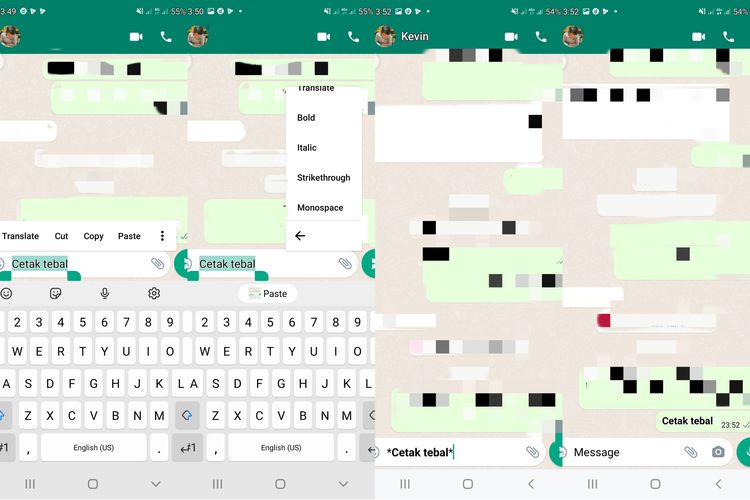 /Kevin Rizky Pratama Cara membuat huruf miring, tebal, coret, monospace di WhatsApp tanpa kode
/Kevin Rizky Pratama Cara membuat huruf miring, tebal, coret, monospace di WhatsApp tanpa kodePerlu diperhatikan bahwa cara di atas tidak selalu dapat digunakan pada semua perangkat ponsel. Pada tutorial kali ini, KompasTekno menggunakan perangkat Samsung Galaxy A71.
Baca juga: Ringtone Chat WhatsApp Bisa Dibuat Berbeda-beda Tiap Kontak, Ini Caranya
Apabila opsi tombol pintas untuk mengubah format huruf WhatsApp belum tersedia, pengguna bisa menggunakan cara lama, yakni menyisipkan kode khusus seperti yang dijelaskan di awal.
Terkini Lainnya
- ChatGPT Dituntut karena "Asbun", Tuding Pria Tak Bersalah Pembunuh
- Cara Hapus GetContact Permanen biar Identitas Kontak Tetap Aman
- Cara Melihat Garis Lintang dan Bujur di Google Maps dengan Mudah dan Praktis
- Apa Itu Grok AI dan Bagaimana Cara Menggunakannya?
- 7 Cara Menghapus Cache di HP untuk Berbagai Model, Mudah dan Praktis
- Samsung Rilis Vacuum Cleaner yang Bisa Tampilkan Notifikasi Telepon dan Chat
- Akun Non-aktif X/Twitter Akan Dijual mulai Rp 160 Juta
- 3 Cara Menggunakan Chatbot Grok AI di X dan Aplikasi HP dengan Mudah
- Poco M7 Pro 5G Resmi di Indonesia, Harga Rp 2,8 Juta
- Siap-siap, Harga iPhone Bakal Semakin Mahal gara-gara Tarif Trump
- Grok Jadi Aplikasi Terpisah, Bisa Diunduh di HP dan Desktop
- Meta Rilis 2 Model AI Llama 4 Baru: Maverick dan Scout
- Kisah Kejatuhan HP BlackBerry: Dibunuh oleh Layar Sentuh
- AI Google Tertipu oleh April Mop, Tak Bisa Bedakan Artikel Serius dan Guyonan
- Smartwatch Garmin Vivoactive 6 Meluncur, Pertama dengan Fitur Alarm Pintar
- Link Live Streaming The Game Awards 2021 10 Desember
- Spesifikasi Awal Oppo Find N, Ponsel Lipat Pertama Oppo
- Laptop Huawei MateBook 14s dan MateBook 14 Resmi di Indonesia, Ini Harganya
- 10 Game Paling Trending di Google Tahun 2021, Game "Kucing" Terpopuler
- Oppo Find N Ponsel Lipat Pertama Oppo Meluncur 15 Desember